Wir und unsere Partner verwenden Cookies, um Informationen auf einem Gerät zu speichern und/oder darauf zuzugreifen. Wir und unsere Partner verwenden Daten für personalisierte Anzeigen und Inhalte, Anzeigen- und Inhaltsmessung, Zielgruppeneinblicke und Produktentwicklung. Ein Beispiel für verarbeitete Daten kann eine eindeutige Kennung sein, die in einem Cookie gespeichert wird. Einige unserer Partner verarbeiten Ihre Daten möglicherweise im Rahmen ihres berechtigten Geschäftsinteresses, ohne eine Einwilligung einzuholen. Um die Zwecke anzuzeigen, für die sie ihrer Meinung nach ein berechtigtes Interesse haben, oder um dieser Datenverarbeitung zu widersprechen, verwenden Sie den unten stehenden Link zur Anbieterliste. Die erteilte Einwilligung wird ausschließlich für die Datenverarbeitung verwendet, die von dieser Website ausgeht. Wenn Sie Ihre Einstellungen jederzeit ändern oder Ihre Einwilligung widerrufen möchten, finden Sie den entsprechenden Link in unserer Datenschutzerklärung, die Sie über unsere Homepage aufrufen können.
So beheben Sie Software-Updates auf Ihrem brandneuen MacBook Pro

Foto: Apfel
Etwas Glück Erstbesitzer des neuen M3 MacBook Pro haben heute ihre Maschinen ausgepackt und eine Umkehrung des Schicksals festgestellt; Ihr neuer Mac wurde mit einer defekten Version von macOS geliefert, die keine Software-Updates installieren kann.
Einige MacBook Pros werden an Kunden ausgeliefert mit einem unveröffentlichten (na ja, eher so unbeabsichtigt veröffentlicht) Build von macOS Ventura 13.5. Diese Version kann nicht über die standardmäßige Software-Update-Funktion in den Systemeinstellungen auf macOS Sonoma aktualisiert werden.
Hier erfahren Sie, wie Sie das seltene Problem beheben können.
So beheben Sie die Softwareupdates auf Ihrem neuen M3 MacBook Pro
Das neue MacBook Pro soll laufen macOS Sonoma, die neueste Hauptversion, wurde letzten Monat veröffentlicht. Bedauerlicherweise waren es offensichtlich auch die Maschinen einiger Leute sitze seit Anfang des Sommers in einem Lagerhaus und wurde mit dem letzten Update nicht geflasht, bevor es danach ausgeliefert wurde die Produktankündigung letzte Woche.
Wenn Sie feststellen, dass auf Ihrem MacBook Pro diese defekte Version von macOS Ventura läuft und Sie Ihren Mac nicht aktualisieren können, gehen Sie wie folgt vor (mit freundlicher Genehmigung von Nicolás Álvarez über AppleInsider).
1. Laden Sie den Installationsassistenten von Apple herunter
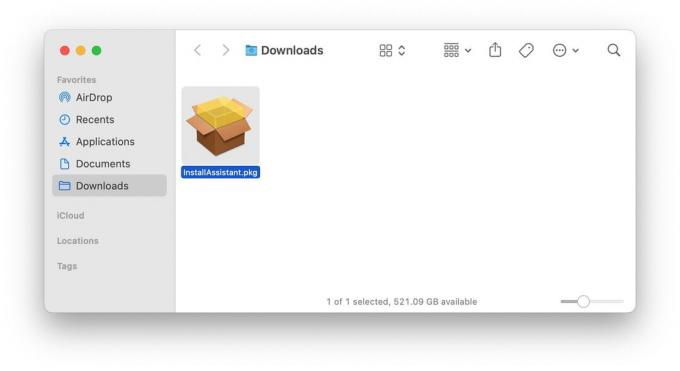
Screenshot: D. Griffin Jones/Cult of Mac
Laden Sie den offiziellen macOS Sonoma-Installationsassistenten herunter.
Mit über 11 GB ist es ein großer Download, aber er hilft Ihnen bei der Installation von macOS Sonoma und umgeht dabei die integrierte Software-Update-Funktion. Wenn Sie bereits mit dem Setup-Assistenten von Ihrem alten Mac migriert haben, machen Sie sich keine Sorgen – dadurch werden keine Dateien gelöscht oder Ihre Einstellungen zurückgesetzt.
2. Installieren Sie den Installationsassistenten

Screenshot: D. Griffin Jones/Cult of Mac
Ironischerweise muss der Installationsassistent installiert werden. Doppelklick InstallAssistant in Ihrem Download-Ordner. Klicken Sie sich einfach durch, geben Sie Ihr Passwort ein und klicken Sie Schließen.
3. Installieren Sie macOS Sonoma
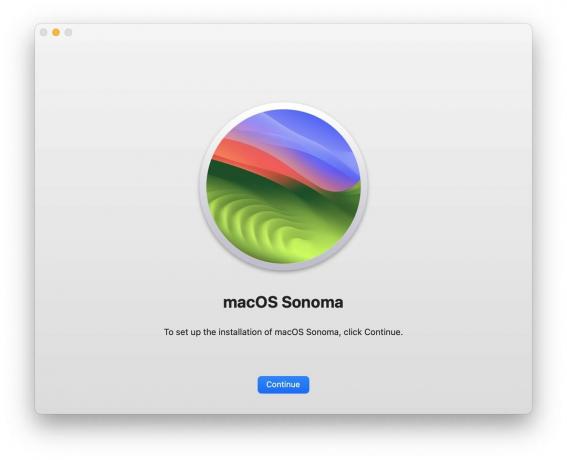
Screenshot: D. Griffin Jones/Cult of Mac
Jetzt sollte auf Ihrem Mac eine App mit dem Namen „ Installieren Sie macOS Sonoma. Offen Finder > Anwendungen (oder schlagen ⇧⌘A) und doppelklicken Sie, um es zu starten. Sie können es auch im Launchpad finden (mit einer Pinch-Geste mit fünf Fingern auf Ihrem Trackpad) oder in Spotlight danach suchen (⌘-Leertaste).
Klicken Weitermachen und führen Sie den Software-Update-Prozess durch. Es sollte nicht dauern zu lange, vor allem mit Ihrem leistungsstarken neuen M3 MacBook Pro.
Hoffentlich gibt es bald eine offizielle Lösung
Dies sollte das Problem beheben, und wenn Sie jemanden kennen, der sich ein neues M3 MacBook Pro kauft, empfehle ich Ihnen, diesen Artikel zu teilen, falls bei ihm das gleiche Problem auftritt.
Aber hoffentlich kann Apple bald eine offizielle Lösung einführen. Ich bin mir nicht ganz sicher, was diesen Entwicklungs-Build von macOS 13.5 daran hindert, Software-Updates zu erhalten, aber Vielleicht kann Apple ein speziell bereitgestelltes Software-Update herausbringen, das alle auf den neuesten Stand von macOS bringt Sonoma.
Gerüchten zufolge wird Apple dies tun Führen Sie einen Prozess zum Aktualisieren von iPhones im Store ein, ohne sie auszupacken; Dieses Debakel zeigt, dass Apple eine ähnliche Lösung für den Mac benötigt.


